在哪调节win11显示器刷新率 调节win11显示器刷新率的方法
更新时间:2024-04-25 16:30:00作者:mei
电脑显示器刷新率时系统默认设置好的,合适的显示器刷新率可以提供更流畅的画面,有的疑惑想重新调节win11系统显示器刷新率,但是在哪里设置?找到选择刷新率来进行操作即可,本文内容分享一下具体设置方法。
具体方法如下:
1、点击底部任务栏的开始菜单。
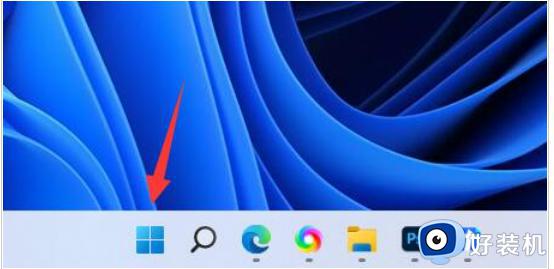
2、打开其中的设置面板。
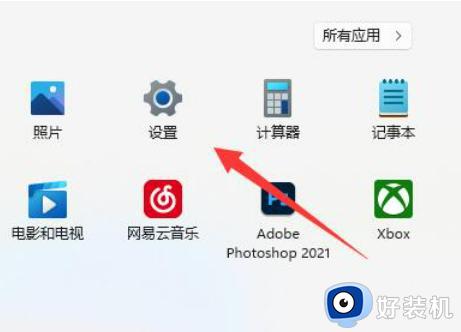
3、打开右边栏的显示设置。
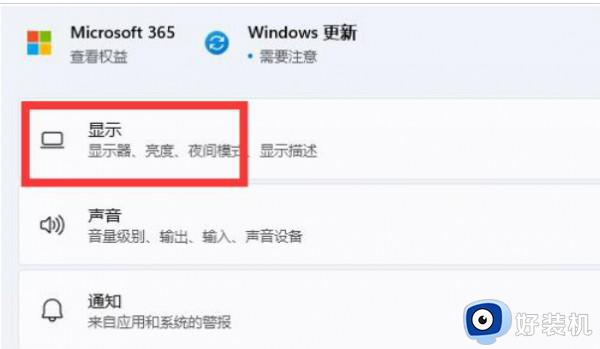
4、打开相关设置下的高级显示选项。
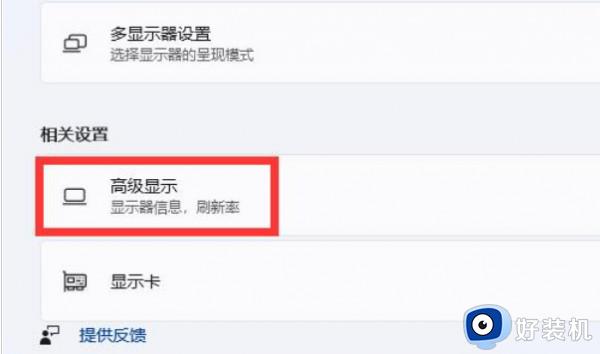
5、在下面找到选择刷新率,点击右边的选单。
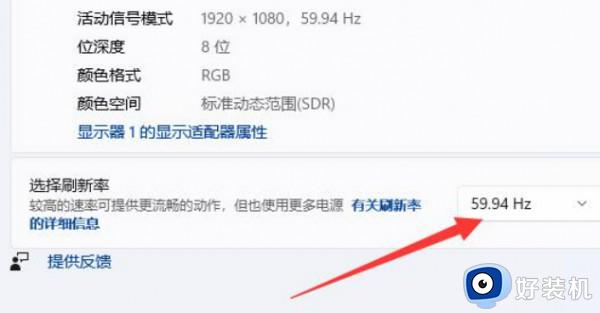
6、展开后就能修改显示器的hz刷新率了。
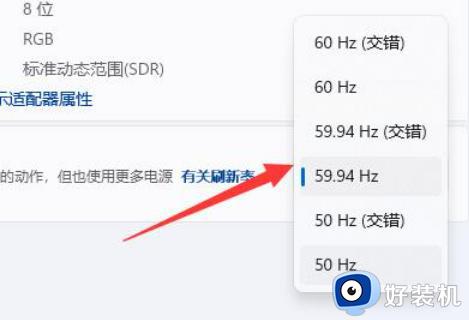
win11系统刷新率会影响显示屏画面,如果刷新率不够,就会导致视觉效果的延迟,以上内容分享调节win11显示器刷新率的方法步骤。
在哪调节win11显示器刷新率 调节win11显示器刷新率的方法相关教程
- win11显示器刷新率怎么调 win11显示器刷新率设置方法
- win11怎么设置144hz刷新率 win11刷新率最新调法144hz图文
- win11刷新率怎么设置 win11刷新率如何调整
- win11显示器刷新率怎么设置 win11如何设置显示器刷新率
- win11怎么设置刷新率 win11系统刷新率在哪儿调
- win11怎么调分辨率 win11调节屏幕分辨率设置方法
- win11怎么调分辨率 win11系统分辨率在哪调
- win11显示器分辨率调整不了怎么办 win11显示分辨率不能调如何解决
- win11设置屏幕刷新率的方法 win11如何设置屏幕刷新率
- win11屏幕刷新率的设置方法 win11如何设置屏幕刷新率
- win11家庭版右键怎么直接打开所有选项的方法 win11家庭版右键如何显示所有选项
- win11家庭版右键没有bitlocker怎么办 win11家庭版找不到bitlocker如何处理
- win11家庭版任务栏怎么透明 win11家庭版任务栏设置成透明的步骤
- win11家庭版无法访问u盘怎么回事 win11家庭版u盘拒绝访问怎么解决
- win11自动输入密码登录设置方法 win11怎样设置开机自动输入密登陆
- win11界面乱跳怎么办 win11界面跳屏如何处理
win11教程推荐
- 1 win11安装ie浏览器的方法 win11如何安装IE浏览器
- 2 win11截图怎么操作 win11截图的几种方法
- 3 win11桌面字体颜色怎么改 win11如何更换字体颜色
- 4 电脑怎么取消更新win11系统 电脑如何取消更新系统win11
- 5 win10鼠标光标不见了怎么找回 win10鼠标光标不见了的解决方法
- 6 win11找不到用户组怎么办 win11电脑里找不到用户和组处理方法
- 7 更新win11系统后进不了桌面怎么办 win11更新后进不去系统处理方法
- 8 win11桌面刷新不流畅解决方法 win11桌面刷新很卡怎么办
- 9 win11更改为管理员账户的步骤 win11怎么切换为管理员
- 10 win11桌面卡顿掉帧怎么办 win11桌面卡住不动解决方法
